Centennial Apps -virhe, joka aiheuttaa Windows 10:n kaatumisen, on nyt korjattu tuoreella päivityksellä
Windows 10 Anniversary Update -päivityksen myötä Microsoft antoi vihdoin kehittäjille mahdollisuuden "muuntaa" klassiset Win32-sovelluksensa jaettavaksi Windows Storen kautta. Erikoistyökalu nimeltä "Project Centennial" tai "Desktop Bridge" mahdollistaa klassisten työpöytäsovellusten pakkaamisen UWP: n käyttämään *.appx-muotoon. Se antaa heille myös mahdollisuuden käyttää uusia sovellusliittymiä, jotka olivat yksinomaan vain UWP-sovelluksien käytettävissä. Oli kuitenkin kriittinen virhe, joka aiheutti monien tietokoneiden kaatumisen muunnettuja sovelluksia käytettäessä, mikä nyt näyttää olevan korjattu Windows 10 -version 1607 uusimmalla päivityksellä.
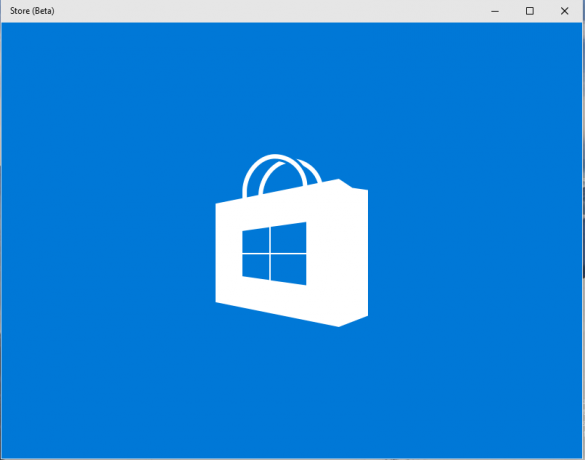
Päivitys, jonka tarkoituksena on korjata ongelma, on KB3197954. Sisään tämä MSDN-muistiinpano jotka liittyvät tunnettuihin Centennial-ongelmiin, Microsoft vahvistaa, että ongelma on korjattu:
Mainos
Kun olet asentanut tai käynnistänyt tiettyjä sovelluksia Windows Storesta, koneesi voi odottamatta käynnistyä uudelleen virheilmoituksella: 0x139 (KERNEL_SECURITY_CHECK_ FAILURE).
Tunnettuja sovelluksia ovat Kodi, JT2Go, Ear Trumpet, Teslagrad ja muut.
Windows-päivitys (versio 14393.351 - KB3197954) julkaistiin 27.10.2016, joka sisältää tärkeitä korjauksia tämän ongelman ratkaisemiseksi. Jos kohtaat tämän ongelman, päivitä koneesi. Jos et voi päivittää tietokonettasi, koska koneesi käynnistyy uudelleen ennen kuin voit kirjautua sisään, sinun tulee käyttää järjestelmän palauttaminen palauttaaksesi järjestelmän aikaisempaan pisteeseen kuin silloin, kun asensit jonkin ongelmallisista sovelluksista. Lisätietoja järjestelmän palautuksen käyttämisestä on kohdassa Palautusasetukset Windows 10:ssä.
Jos päivitys ei korjaa ongelmaa tai et ole varma kuinka tietokoneesi palautetaan, ota yhteyttä Microsoftin tukeen.
Jos olet kehittäjä, saatat haluta estää heidän sovellustensa asennuksen Windows-versioihin, jotka eivät sisällä tätä päivitystä. Huomaa, että tekemällä näin sovelluksesi ei ole käyttäjien saatavilla, jotka eivät ole vielä asentaneet päivitystä. Jos haluat rajoittaa sovelluksesi saatavuuden käyttäjiin, jotka ovat asentaneet tämän päivityksen, muokkaa AppxManifest.xml-tiedostoa seuraavasti:
Joten jos käytät jotakin mainituista sovelluksista tai aiot luoda niitä, varmista, että kaikissa Windows 10 -laitteissasi on Windows 10 build 14393.513, jotta ne eivät törmää tähän ongelmaan. On myös suositeltavaa, että kehittäjät asettavat koontiversiosta 14393.513 vaatimuksen sovelluksen kuvaukseen.
Jos sinä eivät ole poistaneet Windows Updatea käytöstä Windows 10:ssä, sen pitäisi olla jo asennettu tietokoneellesi. Mutta jos haluat ladata päivityspaketin manuaalisesti, voit käyttää alla olevaa linkkiä
Lataa KB3197954 Windows Update -luettelosta.

